icloud drive 是苹果生态系统中一项强大的云端存储功能,能够帮助用户保存第三方应用的文件数据,并实现跨应用、跨设备的数据共享与协同,有效释放本地空间的同时提升工作效率。通过集中化的云文件管理,用户可以在多个支持该功能的应用之间自由切换,流畅协作。那么,该如何启用并使用这一实用功能呢?只需在设备设置中打开icloud drive,并确保使用相同的 apple id 登录,即可在所有设备上同步访问文件,操作简便,体验顺畅。
1、 在 iPhone 或 iPad 的主屏幕找到“设置”应用并点击进入,随后可在此处开启和配置 iCloud Drive 功能,具体操作路径如下图所示。

2、 进入设置后,在左侧菜单中选择“iCloud”选项,iCloud Drive 正是其中的一项核心服务,其位置清晰可见,便于快速定位。
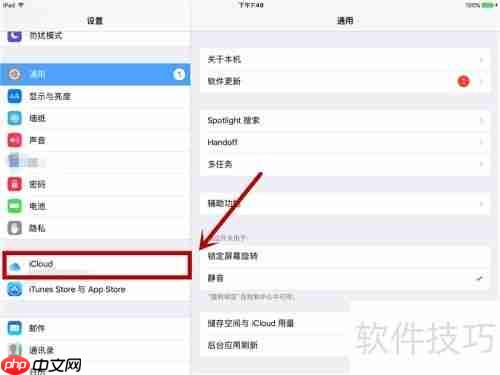
3、 点击右侧的“iCloud Drive”选项,进入其专属设置界面。该功能相当于一个统一的云存储空间,专为支持它的第三方应用提供数据托管服务,实现文件的互通与共享,界面详情如图所示。
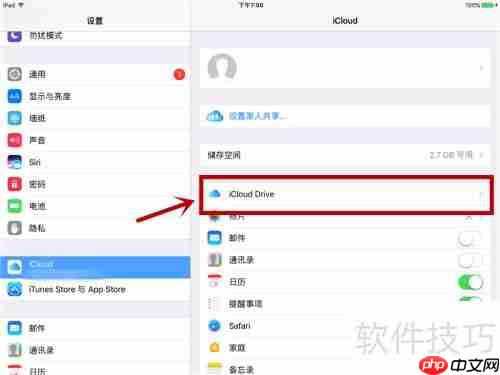
4、 若尚未启用该功能,系统会提示进行开启操作。只需点击后续指引按钮即可激活 iCloud Drive,开启后功能立即生效,无需额外设置,操作流程如下图所示。
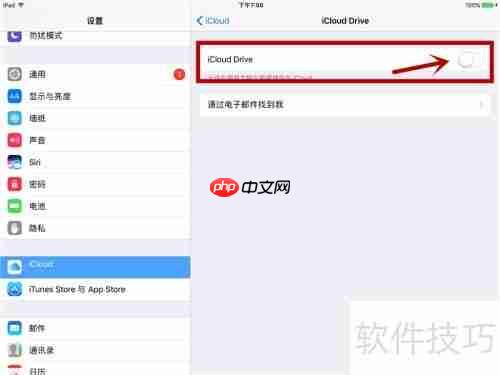
5、 启用后,系统将自动列出所有兼容 iCloud Drive 的应用程序。这些应用可将文档、配置及其他数据自动上传至云端,用户无论身处何地,只要登录同一 Apple ID,就能随时获取这些内容。这一机制极大优化了多设备切换时的使用体验——更换新设备时,只需登录原有账户,即可快速恢复各类应用数据,免去手动迁移的繁琐。更值得一提的是,iCloud Drive 支持跨应用文件调用,即某一应用存储在云端的文件,其他支持该功能的应用也能直接读取或编辑,真正实现数据在不同软件间的无缝流转,显著提升协作效率与操作连贯性。
6、 在 iCloud Drive 设置界面中,每个应用后方都设有独立开关,用户可自由选择是否允许其使用云同步功能,便于根据使用习惯和存储需求进行个性化管理,操作直观明了,如图所示。
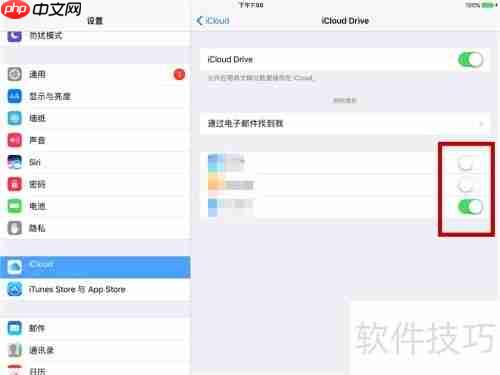
7、 一旦开启,iCloud Drive 会在后台自动完成文件同步,无需用户干预。使用任何支持该功能的应用时,正常编辑操作所产生的数据都会实时上传至云端。无论是在 iPhone、iPad 还是其他设备上,只要登录同一账号,即可即时访问最新文件,真正做到跨平台无缝衔接。这不仅大大降低了文件丢失的风险,也省去了传统传输的麻烦,让用户充分享受智能化云端存储带来的高效与安心。

以上就是iCloud Drive使用指南的详细内容,更多请关注php中文网其它相关文章!

每个人都需要一台速度更快、更稳定的 PC。随着时间的推移,垃圾文件、旧注册表数据和不必要的后台进程会占用资源并降低性能。幸运的是,许多工具可以让 Windows 保持平稳运行。

Copyright 2014-2025 https://www.php.cn/ All Rights Reserved | php.cn | 湘ICP备2023035733号